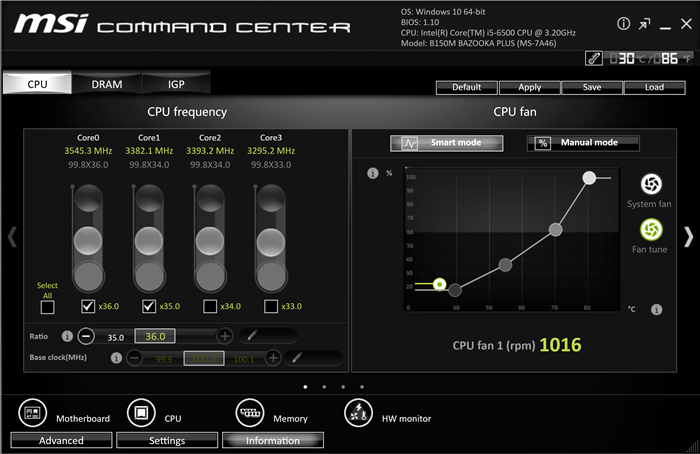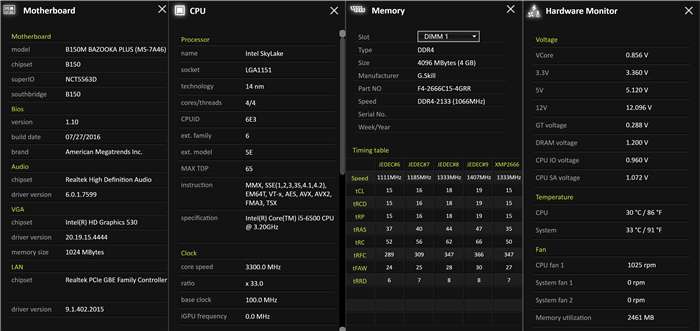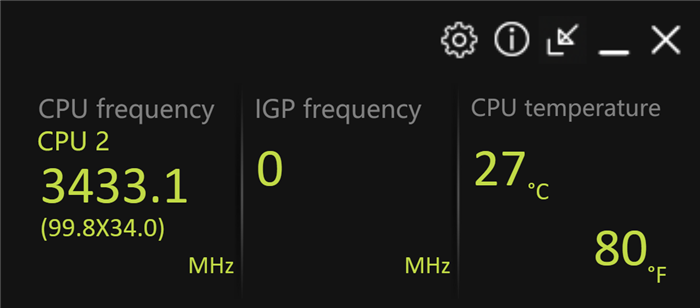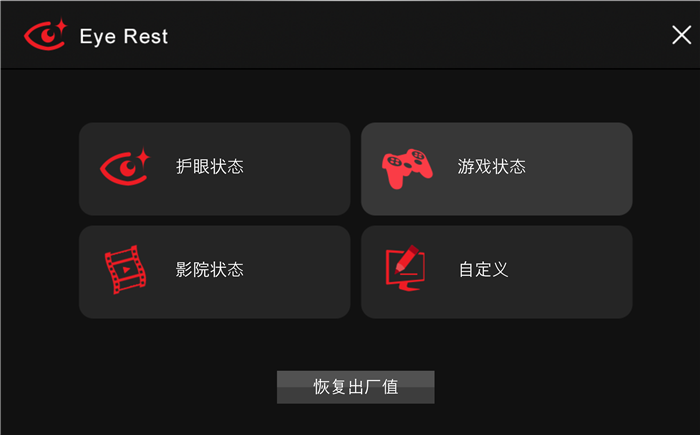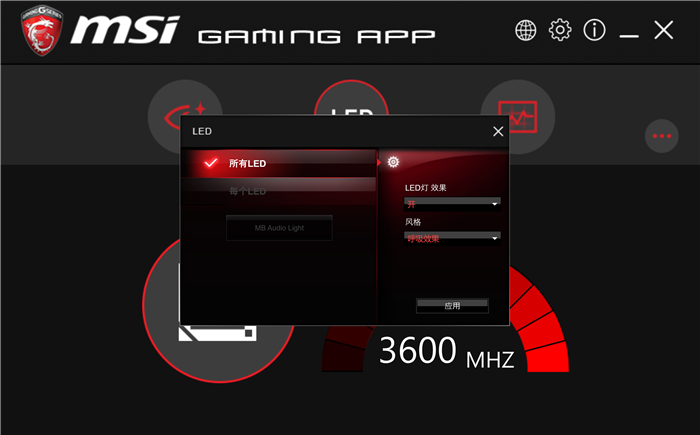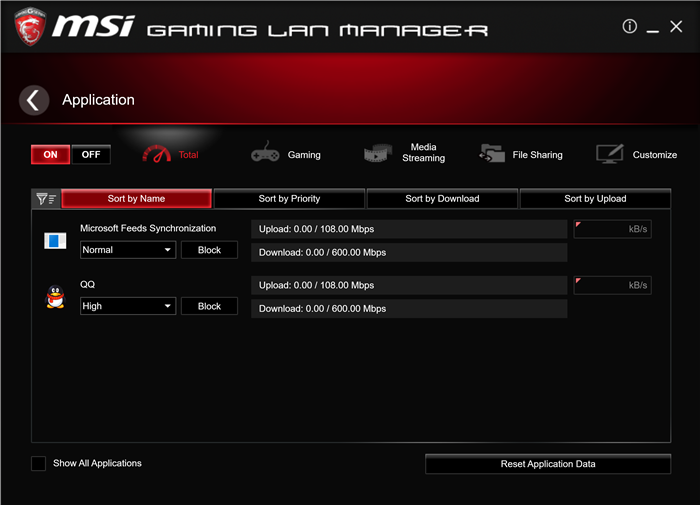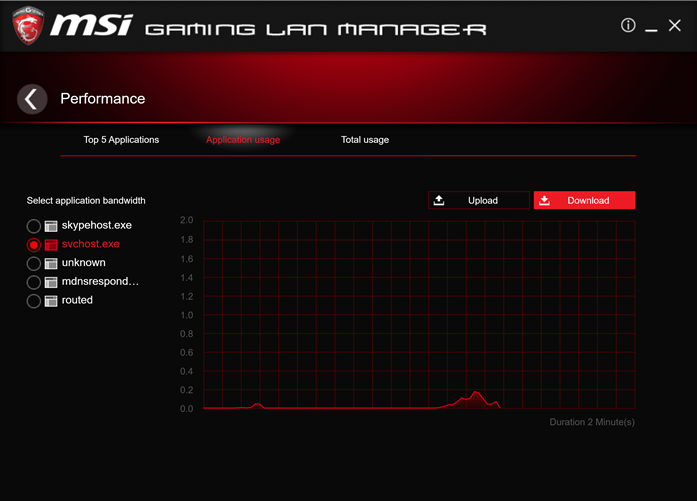BIOS与软件体验 |
您所在的位置:网站首页 › 微星b150m bazooka d3专用条 › BIOS与软件体验 |
BIOS与软件体验
|
全文浏览
BIOS与软件体验 B150芯片组原本就是定位主流用户,B85超频神话不再被复制,因此其CLICK BIOS界面就显得十分简单,功能以及易用性也比不上自家的CLICK BIOS 5,会让你有一夜回到解放前的错觉。而且UI配色上真的有待改进,如果你是第一次使用这个图形界面BIOS,如果不是看到右下角五行蓝色的字,你甚至会怀疑自己的显卡是不是出问题了。因为UI主色调只有银黑色,太过普通不起眼。 “系统状态”可以对整部电脑硬件参数有个宏观认识,BIOS支持中文是必备的。
“高级”设置里面是一些基本性设置,例如启停板载网卡、声卡、集显、LED、USB、SATA等等设备。“硬件监控”中则是可以对CPU风扇、两个系统风扇进行温度/转速控制,但是缺乏图形界面,设置略显麻烦。“电源管理设置”则是关于掉电是否自动重启、LED灯光控制。“Windows操作系统的配置”有对win7/8.1/10安装支持,以及提供省略式自检的快速开机选项。
“Overclocking”由于B150芯片组不支持超频缘故,它只是一个花瓶摆设。最多只能让CPU一直保持最高睿频状态运行。当然拥有两根内存的话,X.M.P技术还是可以打开提高性能的。其作用基本就是查看CPU、内存详细参数。
“M-Flash”可使用外置的U盘下载好合适的BIOS,直接刷新,使用过程会有详细的提示。但是不支持BIOS下自动从网络数据中心获取BIOS更新略显遗憾,和华硕、技嘉、华擎相比还是有体验差距。
其他设置都是老生常谈了,我们就不再一一复述。 微星提供了Command Center的控制软件。主要可以实现对CPU、内存以及核芯显卡的超频,不过由于B150并不支持相应的功能,因此在B150M Mortar上Command Center主要起到监控系统以及调节风扇的作用,功能整合度也是很高的。普通模式下可以进行详尽的设置,以及查看相关部件参数。Command Center上的设置就比BIOS上更加人性化,玩家直接在系统中进行操作而无需进入BIOS,方便快捷。 由于B150芯片组关系,CPU超频选项不可开启。而风扇的温度-转速控制上,可以划分梯级形式进行个人需求设置。也可以直接选用预设的smart/manual模式。DRAM也可以进行加压超频。
点击“Advanced”会提供电压、风扇、内存更加详尽的参数调节选项。“传感器”下可以观察整块主板的所有传感器信息,包括温度、风扇转速。
“information”下提供详细的主板、CPU、内存以及传感器反馈数据。
Command Center可以提供一个简易模式,只显示CPU频路、显卡频率、CPU温度。
微星所附带的第二个软件就是Gaming APP,可以提供对输出的视频信号进行调整,护眼模式下色温会降低,影院状态下色彩对比度会有所提高。
还可以对主板上的LED灯珠进行五种模式控制。
最实用的就是OSD功能了,可以在游戏画面左上角实时显示帧数,CPU和GPU的使用率、频率、温度、电压以及风扇转速。方便玩家游戏时了解全套电脑平台实时状况。
Gaming Lan Manager是一个专用的网络控制软件,它可以分析当前所有使用到网络的进程,并且可以设置进程的网络封包优先级和带宽限速,确保游戏延迟尽可能少,保障游戏体验。
对进程网络流量进行记录。
附带有测试网速的功能。
|
【本文地址】
今日新闻 |
推荐新闻 |